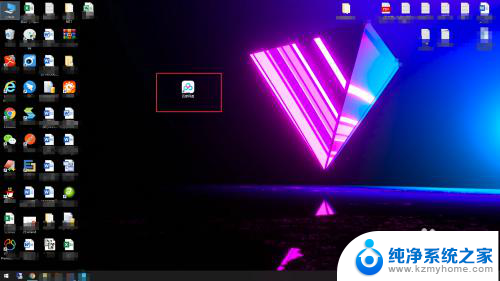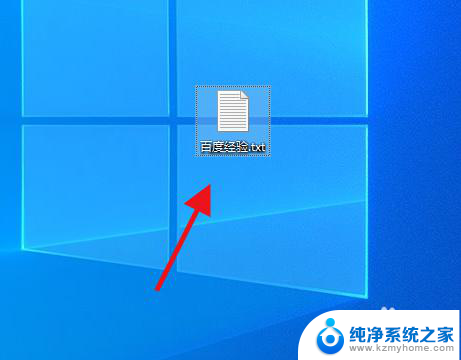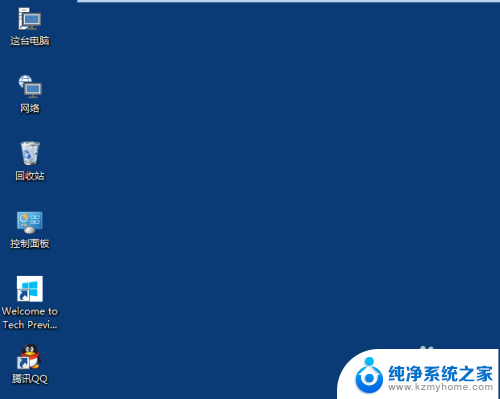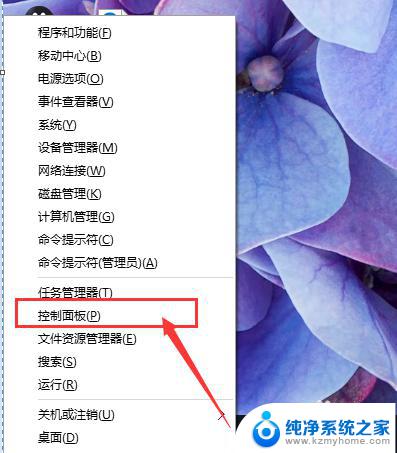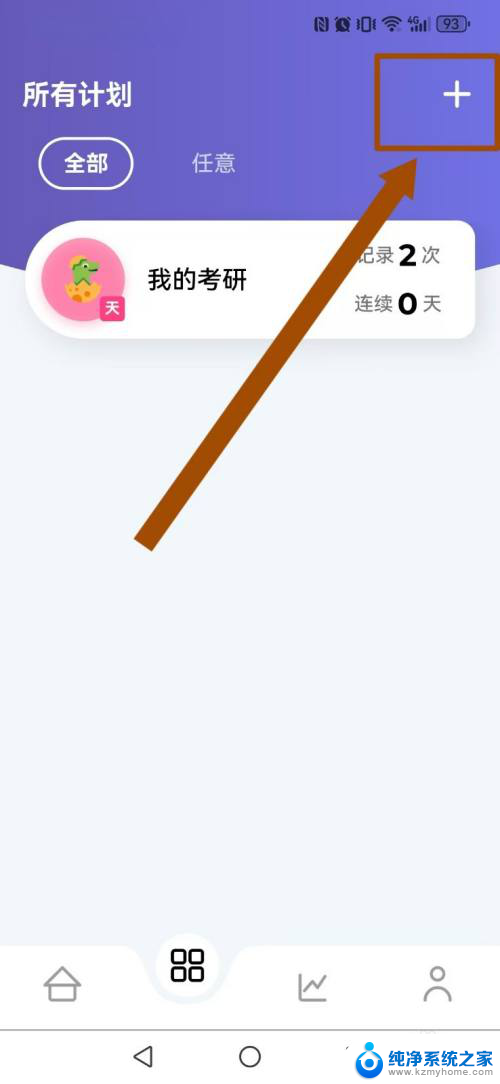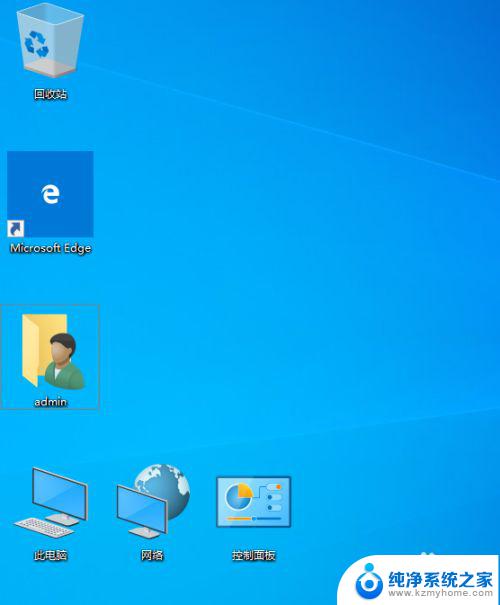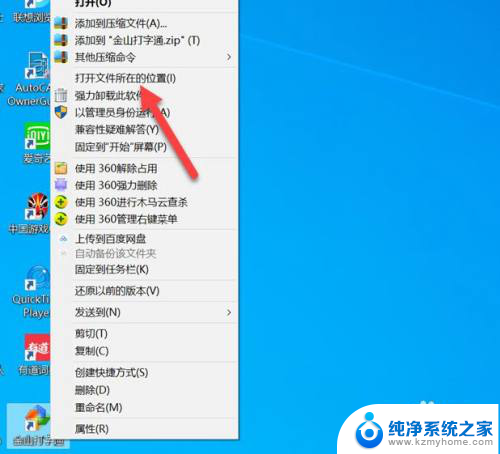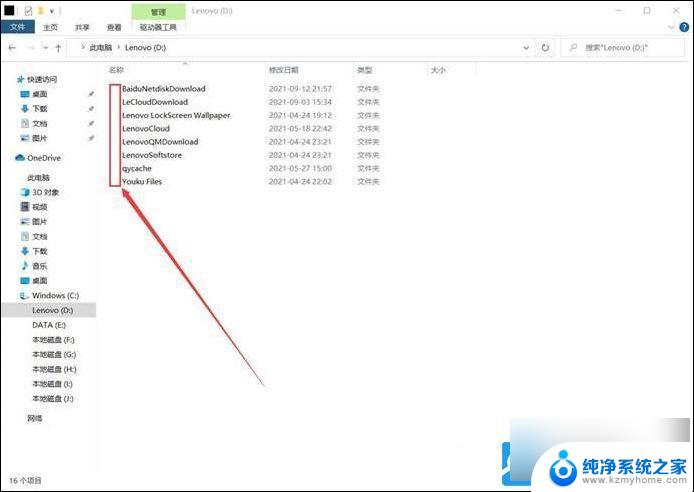win10软件图标有个盾牌 去掉win10系统部分软件小盾牌图标的步骤
更新时间:2023-11-17 18:00:57作者:xiaoliu
win10软件图标有个盾牌,随着科技的不断发展,Windows 10操作系统成为了许多电脑用户的首选,一些用户可能会注意到,在Win10系统中的某些软件图标上出现了一个小盾牌标志。这个小盾牌图标的出现可能会引发一些疑问,用户想知道它的用途和如何去除。在本文中我们将介绍一些简单的步骤,帮助您去掉Win10系统中部分软件的小盾牌图标,以提升您的操作系统体验。
操作方法:
1.进入电脑系统后,通过win+R调出运行窗口。输入gpedit.msc并确定。
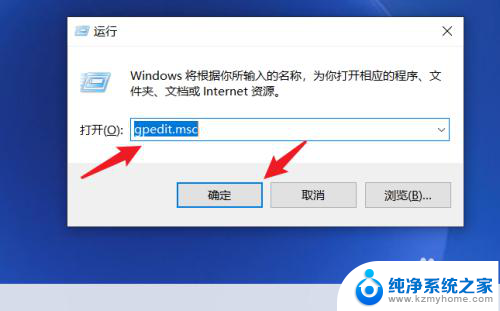
2.确定打开本地组策略编辑器后,双击windows设置。
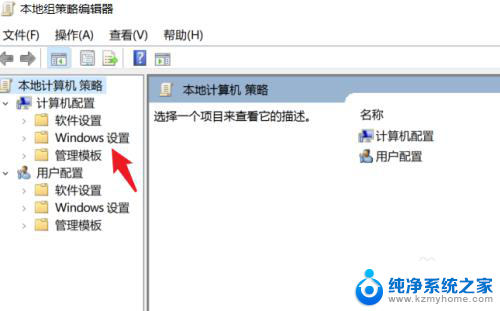
3.进入windows设置后,选择下方的安全设置。
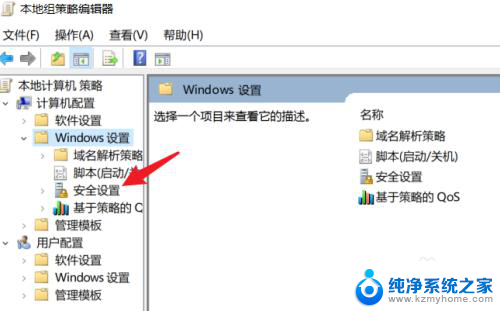
4.在安全设置下方,选择本地策略,双击安全选项。
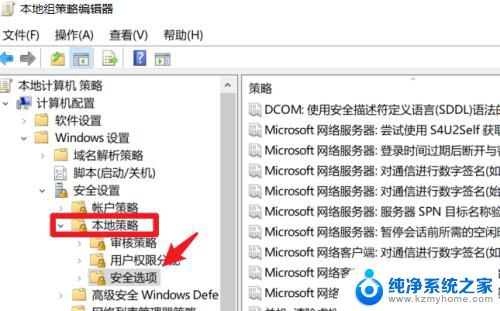
5.进入安全选项后,找到用户账户控制中下图的选项。双击打开。
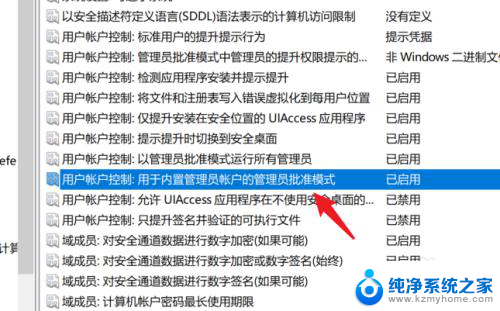
6.打开后,勾选下方的已禁用选项,重启电脑即可。
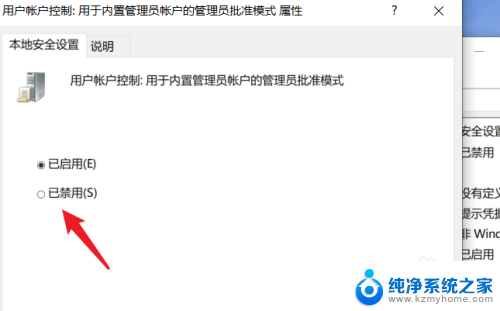
以上就是关于win10软件图标上有个盾牌的全部内容了,如果有不清楚的用户,可以按照小编的方法来操作,希望这能够对大家有所帮助。